ロジクール「MX Master」のおすすめカスタマイズ・設定
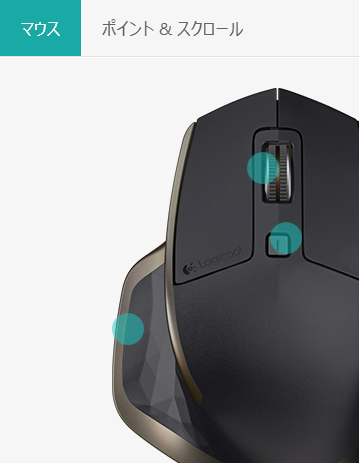
ロジクールのワイヤレスマウス「MX Master」のおすすめカスタマイズ…と言いながら、実際には自分用の設定メモを残しておきます。
「MX Master」では、専用カスタマイズソフト「Logicool Options」を使って設定を行うので、別途ダウンロードが必要です。
基本的には Windows 環境を前提にしています。
※この記事は自分用メモとして随時更新しています。
スムーズスクロールは無効化!
まず最初に、スムーズスクロールを「無効」にします。
これが有効だと、Googleマップや Ingress Intel Map のズームイン・アウトがおかしくなります。(ホイール1回転で数段階動いてしまうのでウザい)
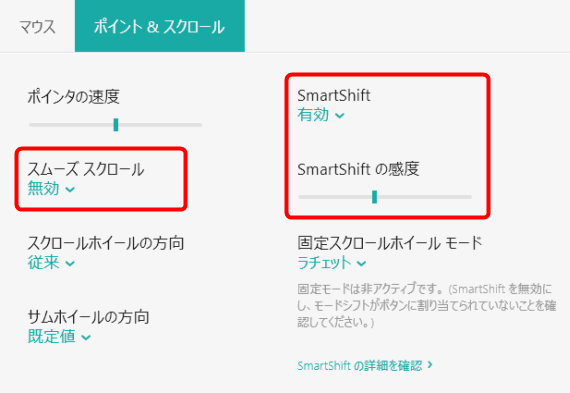
ホイールクリック感の有無が自動で切り替わる「SmartShift」の感度は中央よりちょっと下くらい。発動させようと思った時に意図的に発動できる感度にするのが好み。
サムホイールはタブ間移動か水平スクロールに割り当て
サム(親指)ホイールは水辺スクロールでなく、「タブ 次/前」に設定しています。

「Gestures for Google Chrome」などの Chrome 拡張機能でタブ間移動ジェスチャーが安定して動かない。とお嘆きのあなたは、この機能目当てで MX Master を買うのもあり。というレベル。
また、サムホイールを水平スクロールに割り当てた場合は Tweetdeck が捗ります。本当は、左右スクロールをジェスチャーに割り当てたいのですが、現在のところ、それはできないようです。
モードシフトボタンはズームをリセットに
SmartShift が誤発動するとコンテンツの倍率が勝手に変わったように感じることがあります。とはいえ、アレはあれで便利なので、対処療法的ではありますが、ホイール手前のボタンには「ズームをリセット」を割り当てています。
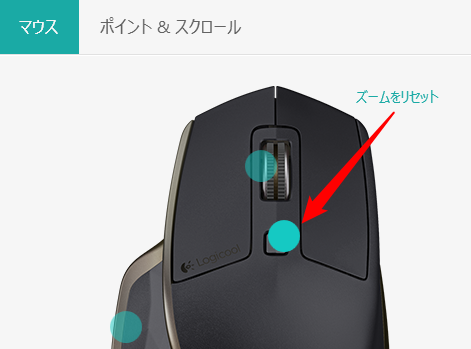
ジェスチャーは音量上下かアプリ割り当て?お好みで。
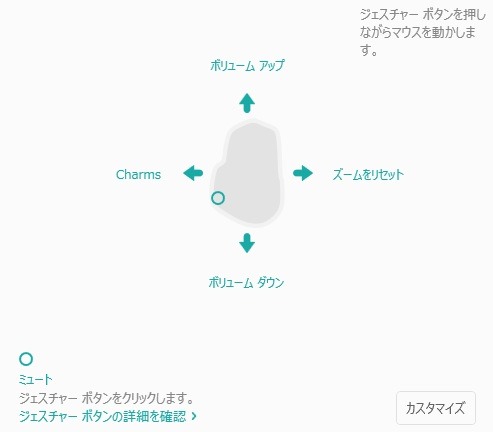
ジェスチャーボタンには、
- 上・下:音量アップダウン
- 押しただけ:音量ミュート
を割り当てています。
左右にはよく使うアプリを割り当てておくといいんじゃないかと。
電源オフやスリープも割り当て可能ですが、確認も無しにいきなり電源オフになるので、個人的にはオススメしません。
「マウスでスリープ解除」をOFFに
これは「Logicool Options」の設定ではありませんが、Windows の「マウスでスリープ解除」の機能をオフにした方が良いでしょう。
ワイヤレスマウスなので、バッテリ節約のために電源を切るなど、触る機会が多いですから。
設定は、デバイスマネージャから、マウスの「電源の管理」を開き、「このデバイスで、コンピュータのスタンバイ状態を解除できるようにする」のチェックを外します。
とりあえず、ザッとこんな感じで。







